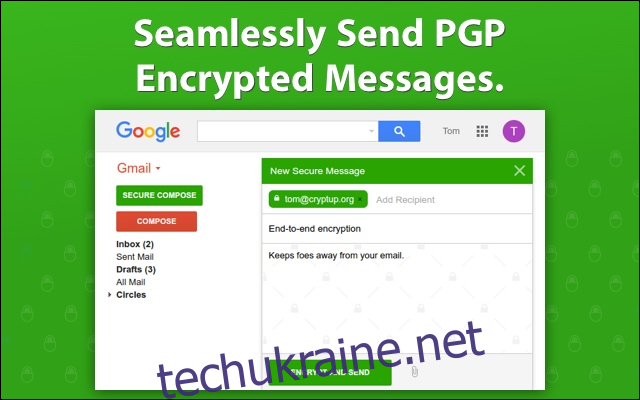Gmail вже є досить чудовим, але з додаванням кількох ретельно підібраних розширень Google Chrome ви можете змусити його робити набагато більше. Ось деякі з наших улюблених.
Зазвичай ми не рекомендуємо використовувати велику кількість розширень для браузера, оскільки вони можуть стати кошмаром конфіденційності. Проте важко встояти перед розширеннями, які можуть значно покращити ситуацію. Ми самі перевірили всі ці розширення, перевіряючи їх, перевіряючи їх репутацію серед користувачів і віддаючи перевагу розширенням, які роблять вихідний код загальнодоступним, коли це можливо. Тим не менш, ви повинні дізнатися, як переконатися, що розширення Chrome безпечні, перш ніж використовувати їх, і використовувати їх економно.
FlowCrypt
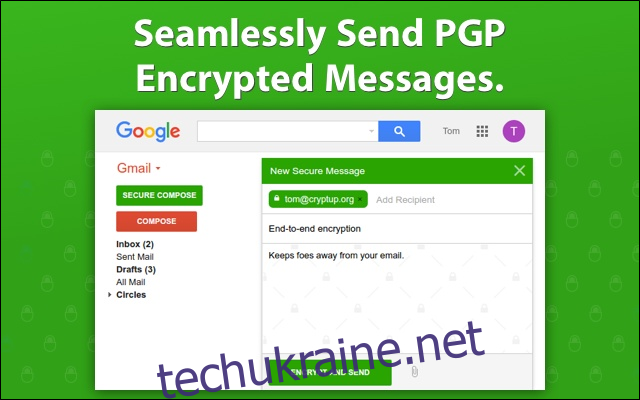
FlowCrypt — це простий спосіб переконатися, що будь-які повідомлення, які ви надсилаєте зі свого облікового запису Gmail, зашифровано — навіть вкладені файли! — за допомогою шифрування PGP. FlowCrypt розміщує кнопку в інтерфейсі користувача, яка дозволяє створювати захищене повідомлення, коли ви натискаєте його. Після того, як ви та одержувач установите FlowCrypt, ви зможете надсилати зашифровані повідомлення будь-кому зі свого списку контактів, незалежно від того, чи є у них FlowCrypt чи ні. Якщо в одержувача встановлено FlowCrypt, повідомлення розшифровуються автоматично, коли їх відкривають на іншому кінці. Однак, якщо вони не встановили його, вам доведеться створити одноразовий пароль, яким ви повинні ділитися не електронною поштою зі зрозумілих причин.
Відкрити
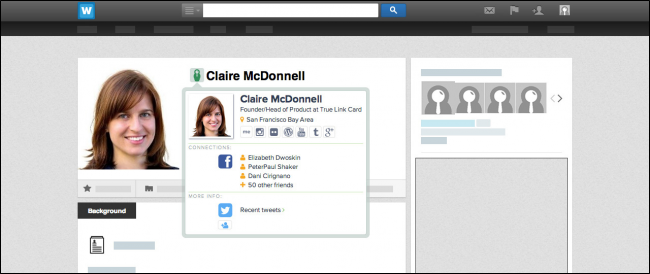
Відкрити це як особисте око для Gmail. Кожного разу, коли ви отримуєте електронний лист від невідомої особи, він переглядає Інтернет, відкриваючи Twitter, Facebook, Gmail і навіть LinkedIn, щоб показати вам, хто вони. Discoverly об’єднує всю інформацію з цих сайтів і видає її разом, щоб ви могли побачити взаємні зв’язки людини, інформацію про роботу та посаду, і навіть показує їхні твіти.
Примітка: Щоб з’явилася будь-яка інформація, відправник має використовувати електронну адресу, пов’язану з цими обліковими записами.
KeyRocket
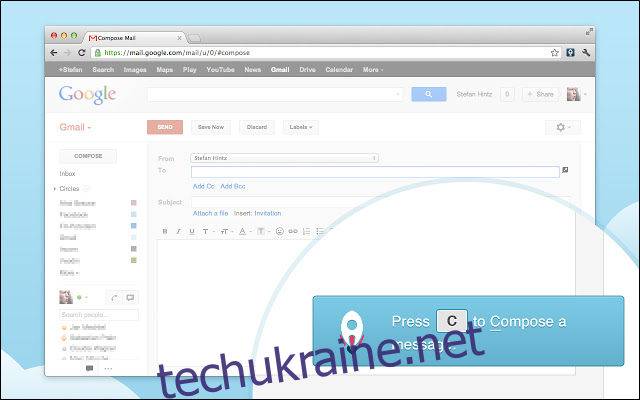
Чи знаєте ви, що для більшості речей, які ви можете робити в Gmail, є комбінації клавіш? Добре, KeyRocket допомагає вивчити всі ярлики, пропонуючи вам пропозиції та ярлики для дій, які ви регулярно виконуєте, за допомогою тонкого сповіщення, коли ви могли використовувати ярлик замість серії клацань мишею. Ви навіть можете створити власні ярлики, якщо це полегшить роботу. Ви миттєво станете досвідченим користувачем Gmail, використовуючи KeyRocket.
KeyRocket також доступний для Microsoft Word, Excel, PowerPoint або Outlook із їхній веб-сайт.
Сортувати для Gmail
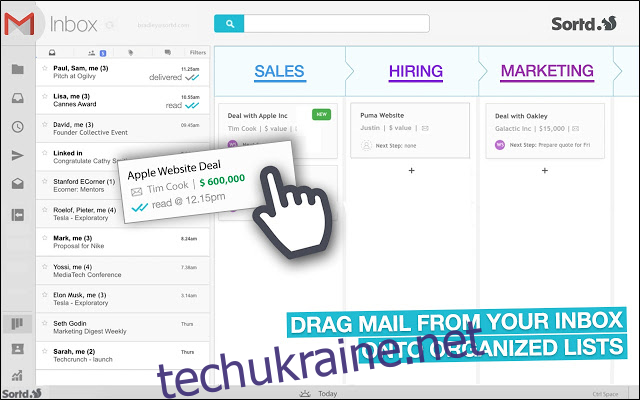
Сорт це перша в історії розумна обкладинка для Gmail, яка дозволяє організовувати електронні листи та завдання. Він надає вам простий та інтуїтивно зрозумілий спосіб сортування та визначення пріоритетів електронних листів і завдань. Він працює як інші служби керування завданнями, поміщаючи елементи у свого роду «список справ», де ви можете перетягувати повідомлення в різні стовпці або списки.
PixelBlock
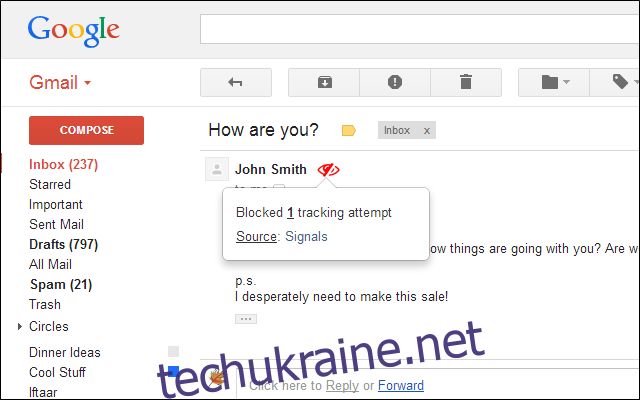
PixelBlock призначений для тих із нас, хто не погоджується з усім відстеженням, яке відбувається в наші дні, коли ви читаєте чиїсь електронні листи. Розширення сповіщає вас червоним оком на повідомленні, щоб вказати, коли була використана спроба відстеження, щоб сповістити відправника, якщо ви відкрили або прочитали електронний лист.
Шашка плюс
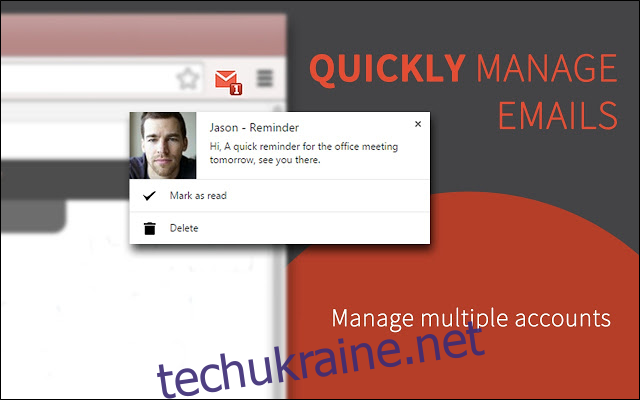
Checker Plus для Gmail чудово підходить для людей, які мають більше одного облікового запису Gmail, між якими вони постійно перемикаються. Він використовує зручне спадне меню прямо в Chrome, а також сповіщення на робочому столі, щоб зробити його найшвидшим способом керування кількома електронними листами, не перейшовши до URL-адреси вашої скриньки Gmail. Деякі інші функції включають голосові сповіщення, коли ви далеко від комп’ютера, відстежуйте будь-які Gmail або спеціальні мітки, а також працюють у фоновому режимі, навіть коли Chrome закритий.
Оцифрувати
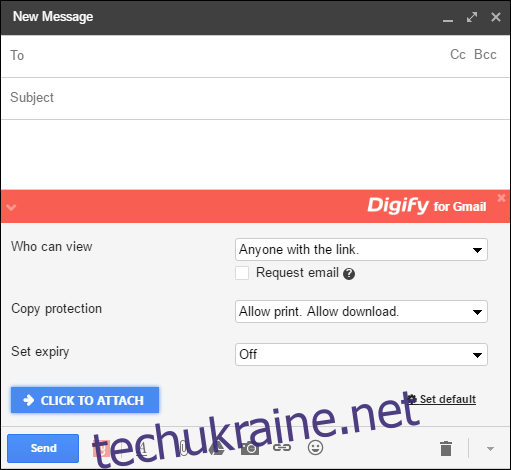
Оцифрувати дозволяє керувати вкладеннями, які ви надсилаєте іншим, з повним контролем. Ви можете надсилати вкладення, відстежувати, хто їх отримав і чи були вони переслані, або встановлювати термін дії, щоб люди не могли відкривати їх після певної дати. Ви навіть можете скасувати надсилання вкладеного файлу та скасувати дозвіл користувача на перегляд файлу!
Дві чудові функції, для яких вам більше не потрібні розширення
Деякі з найкращих розширень насправді не є розширеннями. Наступні дві — це веб-додатки, які надають такі ж функціональні можливості розширення, які не потрібно завантажувати на комп’ютер.
Gmail офлайн
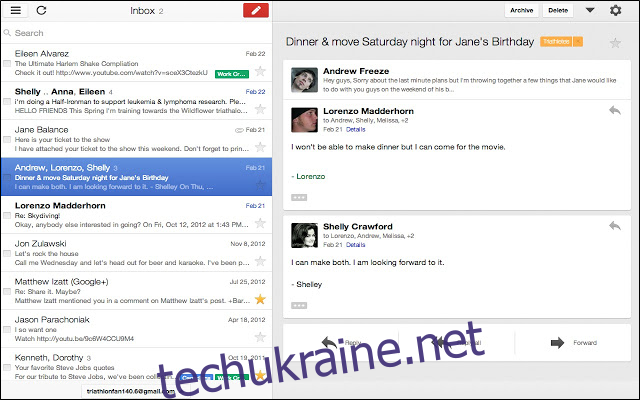
Gmail офлайн саме так це звучить. Раніше Gmail офлайн був розширенням, але тепер він є невід’ємною частиною вашого користування Gmail. З його допомогою ви можете читати, відповідати та навіть шукати всі свої повідомлення без необхідності підключення до Інтернету. Все, що вам потрібно зробити, це зайти в налаштування Gmail, і ви на шляху до перегляду папки “Вхідні” в автономному режимі.
Перейдіть до свого Вхідні Gmail, натисніть гвинтик налаштувань у верхньому правому куті, а потім натисніть «Налаштування».
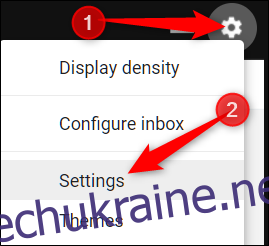
Далі натисніть «Офлайн» у верхній частині панелі, а потім натисніть «Увімкнути офлайн-пошту». Виберіть налаштування, які потрібно ввімкнути, а потім натисніть «Зберегти зміни».
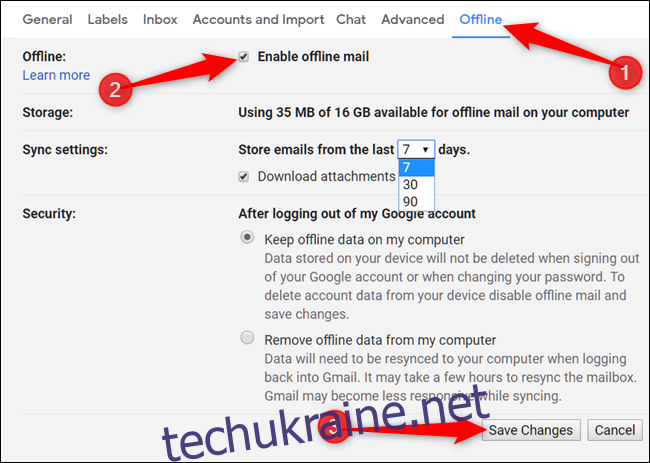
Залежно від налаштувань, які ви вибрали, Gmail тепер зберігає все на вашому комп’ютері до 90 днів, щоб ви могли отримати доступ без підключення до Інтернету.
Меню правою кнопкою миші Gmail
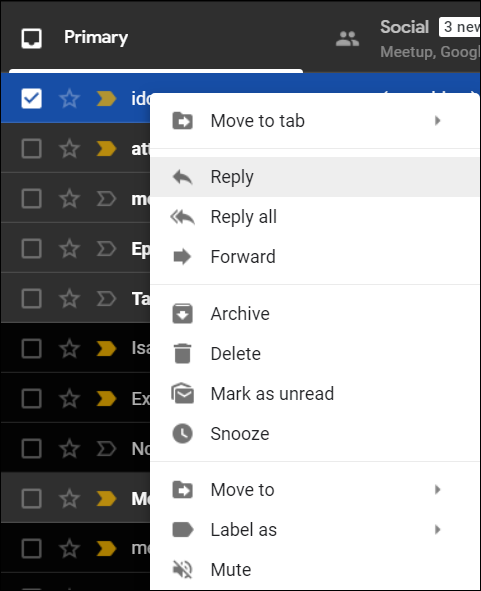
Дозволяє одна з нових функцій Gmail клацніть правою кнопкою миші будь-яке повідомлення, щоб відкрити контекстне меню варіантів на вибір, включаючи відповідь, архівування, видалення, позначення повідомлення як прочитаного тощо. Це те, чого не вистачало у веб-інтерфейсі протягом досить тривалого часу, і донедавна було лише три варіанти: видалити, архівувати та Відзначити як прочитане. Незважаючи на те, що це просте оновлення, воно є способом зробити ваше життя набагато простіше під час роботи з електронними листами у вашій скриньці Gmail.
Користувачі мають почати бачити цю функцію найближчим часом, оскільки вона повільно з’являється для особистих облікових записів Gmail.
Це лише деякі з багатьох чудових розширень, доступних у магазині Chrome. У вас є улюблене розширення, про яке ми не згадували? Залиште це в коментарях нижче.